我們能提供什麼協助?
Angular。翻譯外掛程式
如何安裝 ConveyThis:
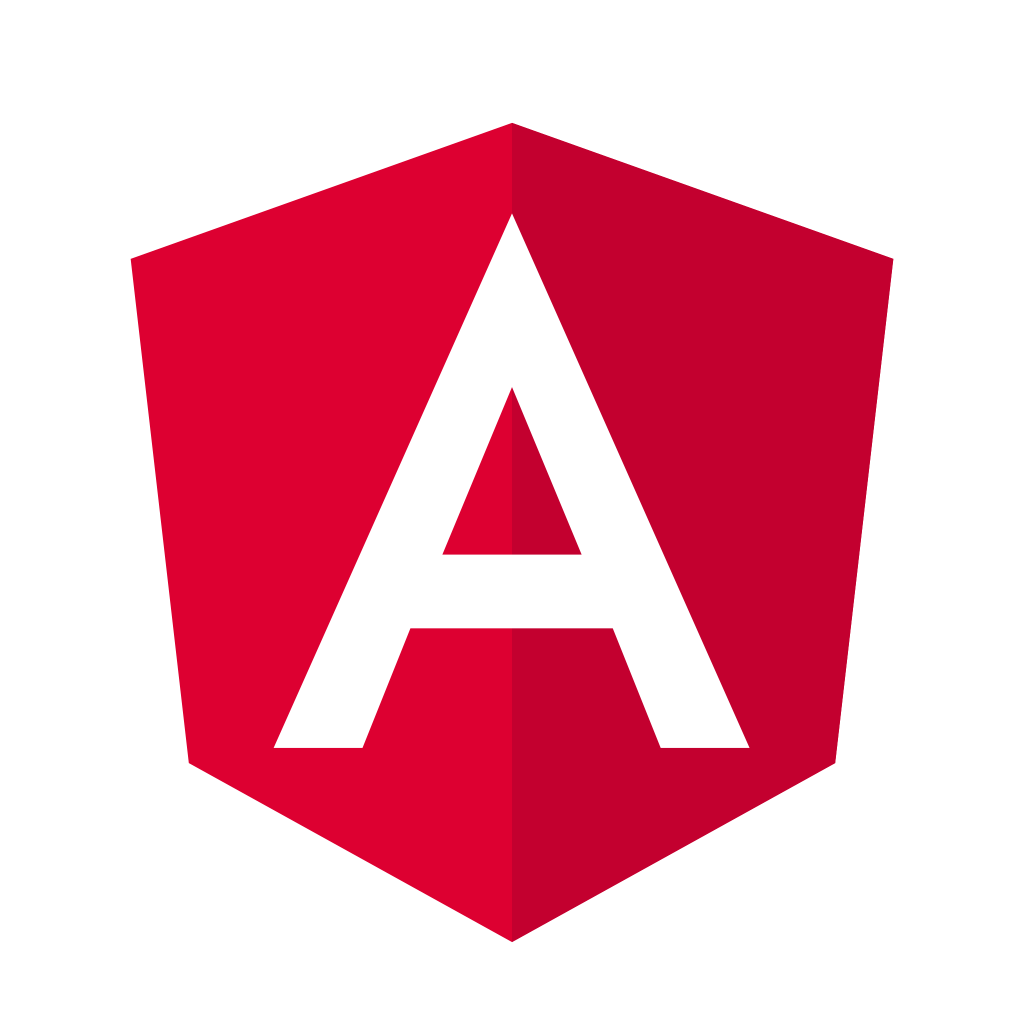
將 ConveyThis 整合到您的網站既快速又簡單,Angular 也不例外。只需幾分鐘,您將學會如何將 ConveyThis 安裝到 Angular 並開始為其提供所需的多語言功能。
第1步
創建 ConveyThis 帳戶,確認您的電子郵件,然後訪問帳戶的資訊中心。
第2步
在您的儀表板上(您必須登入)導覽至上方選單中的「網域」。
第三步
在此頁面上,單擊“添加域”。
無法更改域名,因此如果您對現有域名有誤,只需將其刪除並創建新域名即可。
完成後,單擊“設置”。
*如果您之前為WordPress/Joomla/Shopify 安裝了ConveyThis,您的網域已同步至7530634621091808512620721303012135126207213512620721321262021321262>到您的網域旁邊的“設定” 。
步驟4
現在您位於主配置頁面上。
為您的網站選擇源語言和目標語言。
點擊“保存配置”。
步驟5
現在向下滾動並從下面的字段中復制 JavaScript 代碼。
<!--ConveyThis 代碼-->
<腳本原始碼=“//cdn.conveythis.com/javascript/conveythis-initializer></腳本>
<腳本類型=“文字/javascript”>文件.新增事件監聽器(“DOM內容已載入”, 功能(和) {ConveyThis_Initializer.熱({api_key: “pub_xxxxxxxxxxxxxxxxxxxxxxxx”
});
});
</腳本>
<!--結束碼ConveyThis-->*稍後您可能想要對設置進行一些更改。要應用它們,您需要先進行這些更改,然後復制此頁面上的更新代碼。
*對於 WordPress/Joomla/Shopify,您不需要此代碼。更多信息請參考相關平台的說明。
步驟#6
在index.html或佈局文件的標籤之前插入 ConveyThis 程式碼片段
步驟#7
而已。請訪問您的網站,刷新頁面,然後在此處顯示語言按鈕。
恭喜,現在您可以開始翻譯您的網站了。
*如果您想自定義按鈕或熟悉其他設置,請返回主配置頁面(包含語言設置)並單擊“顯示更多選項”。


